어떻게 Excel에서 잃게 포인트를 이길 계산
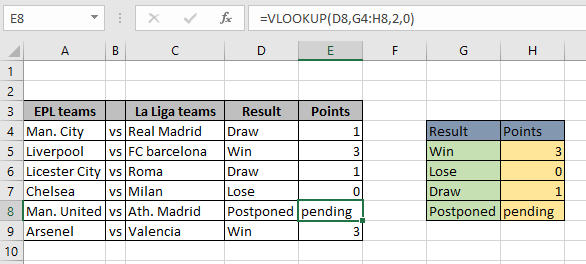
이 기사에서는 Excel에서 VLOOKUP 함수를 사용하여 승패 점수를 계산하는 방법을 배웁니다.
시나리오 :
승패는 두 팀 간의 경기 결과입니다. 결과는 승리 한 팀의 점수를 얻고 패배 한 팀의 점수를 감소시킵니다. 경기 결과는 얼마든지있을 수 있습니다. 따라서 Excel 수식을 사용하면 여러 종속 결과를 반환 할 수 있습니다.
문제를 해결하는 방법?
경기 결과가 두 개 뿐인 경우 함수가 승리하면 결과를 확인하고 팀이 3 점을 얻거나 패배하면 팀이 1 점을 잃는 IF 함수의 간단한 공식을 선택할 수 있습니다.
4 개 이상의 결과를 가질 수있는이 문제의 경우 중첩 된 IF 수식을 3 개의 IF 수식과 함께 사용할 수 있습니다. 여기에서`link : / logical-formulas-excel-nested-if-function [nested IF function]`에 대해 자세히 알아보세요. 그러나 이것은 더 많은 노력이 필요하고 오류 가능성이 더 높습니다. 그래서 우리는 결과 테이블이 있고 필요할 때 언제 어디서나 값을 추출 할 수 있는지 생각하기 시작했습니다. VLOOKUP 함수는 작업을 수행 할 수 있으며 일반 공식은 아래와 같습니다.
일반 공식 :
|
= result_table, point_col, 0) |
lookup_result : 룩업 값 result_table : 결과 테이블은 왼쪽에, 포인트는 오른쪽에 있습니다.
point_col : 조회 할 테이블의 열 번호 0 : 정확히 일치하는 것을 찾습니다
예 :
이 모든 것들은 이해하기 어려울 수 있습니다. 따라서 아래 표시된 예제에서 실행하여이 수식을 테스트 해 보겠습니다. 여기에서는 조회 셀 값에 수식을 적용하여 필요한 셀에서 해당 결과를 얻습니다. 다음은 적용 할 공식입니다. 여기 결과 테이블에 4 개의 해당 값이 있습니다.
공식 사용 :
|
= |
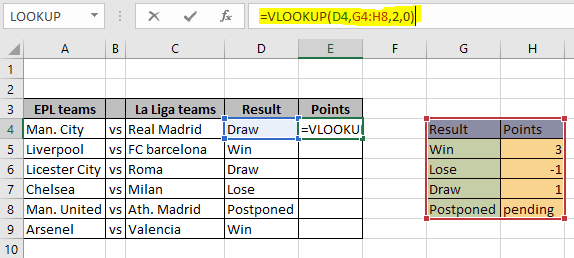
여기서 조회 값은 셀 참조로 제공되고 테이블은 배열 참조로 제공됩니다. 승리 추첨 결과에 대한 점수를 얻으려면 Enter를 누르십시오.
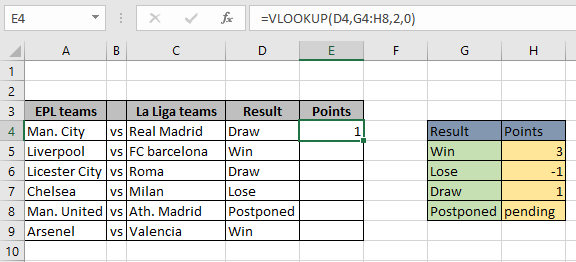
이제 테이블 배열 참조 ($ G $ 4 : $ H $ 8)를 고정하고 단축키 Ctrl + D를 사용하여 나머지 일치 항목에 수식을 복사하거나 셀의 오른쪽 하단 모서리에서 셀 아래로 드래그 옵션을 사용합니다.
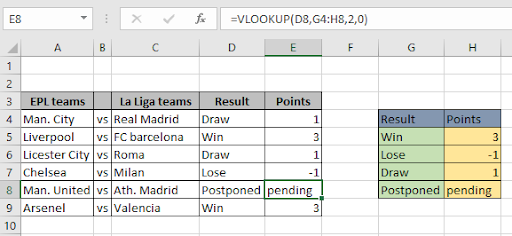
위 이미지에서 볼 수 있듯이 결과 값과 일치하는 모든 포인트가 여기에 있습니다. 또한 동일한 수식을 사용하여`link : / logical-formulas-calculate-marks-with-criteria-in-excel [점수 또는 점수 찾기]`를 사용할 수도 있습니다. 여기 표에서 값을 추출하는 방법에 대해 자세히 알아보세요.
다음은 공식 사용에 관한 모든 관찰 참고 사항입니다.
참고 :
-
VLOOKUP 테이블의 맨 왼쪽 열에 lookup_array가 있어야합니다. . col 인덱스는 1이 될 수 없습니다.
-
0 인수는 정확한 일치 값에 사용됩니다. 대략적인 일치 값으로 1을 사용하십시오.
-
하나에서 나머지 셀로 복사하는 경우 테이블 배열을 고정해야합니다.
-
조회 배열에서 조회 값을 찾을 수없는 경우 함수는 # N / A 오류를 반환합니다. 따라서 필요한 경우 오류를 포착하십시오.
-
조회 지점 배열이 조회 결과 배열의 왼쪽에있는 경우 INDEX 및 MATCH 함수를 사용할 수도 있습니다.
Excel에서 승패 점수를 계산하는 방법에 대한이 기사가 설명되기를 바랍니다. 여기에서 조회 공식에 대한 더 많은 기사를 찾아보십시오. 블로그가 마음에 들면 Facebook에서 친구들과 공유하세요. 또한 Twitter와 Facebook에서 우리를 팔로우 할 수 있습니다. 우리는 여러분의 의견을 듣고 싶습니다. 우리가 작업을 개선, 보완 또는 혁신하고 여러분을 위해 개선 할 수있는 방법을 알려주십시오. mailto : [email protected] [[email protected]]
관련 기사
link : / lookup-formulas-excel-lookup-function [Excel에서 LOOKUP 함수 사용 방법]: 예제와 함께 설명 된 LOOKUP 함수를 사용하여 배열에서 조회 값을 찾습니다.
link : / lookup-formulas-use-index-and-match-to-lookup-value [값 조회에 INDEX 및 MATCH 사용]: 필요에 따라 값을 조회하는 INDEX 및 MATCH 함수.
link : / summing-sum-range-with-index-in-excel [Excel에서 INDEX가있는 SUM 범위]: INDEX 함수를 사용하여 필요에 따라 값의 SUM을 찾습니다.
인기 기사 :
link : / keyboard-formula-shortcuts-50-excel-shortcuts-to-increase-your-productivity [50 Excel 단축키로 생산성 향상]: 작업 속도를 높이세요. 이 50 개의 바로 가기를 사용하면 Excel에서 더 빠르게 작업 할 수 있습니다.
link : / tips-countif-in-microsoft-excel [Excel에서 COUNTIF 함수 사용 방법]:이 놀라운 함수를 사용하여 조건으로 값을 계산합니다. 특정 값을 계산하기 위해 데이터를 필터링 할 필요가 없습니다. Countif 기능은 대시 보드를 준비하는 데 필수적입니다.
link : / excel-formula-and-function-excel-sumif-function [Excel에서 SUMIF 함수 사용 방법]: 대시 보드의 또 다른 필수 기능입니다. 이를 통해 특정 조건에 대한 값을 합산 할 수 있습니다.
link : / formulas-and-functions-introduction-of-vlookup-function [Excel에서 VLOOKUP 함수 사용 방법]: 다양한 범위의 값을 조회하는 데 사용되는 Excel에서 가장 많이 사용되는 인기 함수 중 하나입니다. 및 시트.